क्या आपने कभी नया फोन लिया है और अपने WhatsApp संदेशों को खोने की चिंता महसूस की है? हमारा कदम-दर-कदम मार्गदर्शन आपको नए डिवाइस पर अपने WhatsApp संदेशों को पुनः प्राप्त करने की सरल प्रक्रिया के माध्यम से गाइड करेगा, जो कि iPhone और Android उपयोगकर्ताओं दोनों के लिए उपयुक्त है। चलिए शुरू करते हैं!
Mobitrix WhatsApp Transfer के माध्यम से किसी भी नए फोन पर रिस्टोर करें

Mobitrix WhatsApp Transfer एक पेशेवर WhatsApp प्रबंधन उपकरण है, जिसमें तीन मुख्य कार्य हैं:
- क्रॉस-प्लेटफॉर्म सीधा अंतरण:WhatsApp डेटा को बिना किसी परेशानी के किसी भी नए फोन में स्थानांतरित करें, चाहेएंड्रॉइड से आईफोनया इसके विपरीत।
- असीमित मुफ्त बैकअप:अपनी WhatsApp चैट्स को हमारी निःशुल्क बैकअप सेवा के साथ सुरक्षित करें, बिना किसी संग्रहण सीमाओं के।
- चयनात्मक या पूर्ण पुनर्स्थापना:अपने WhatsApp डेटा को किसी भी iPhone या Android डिवाइस पर पुनर्स्थापित करें, जिससे आपको पूर्ण पुनर्स्थापना या विशिष्ट डेटा का चयनित रूप से प्राप्ति के बीच चयन करने की लचीलापन मिलती है।
Mobitrix WhatsApp Transfer का उपयोग करके WhatsApp संदेशों को पुनः प्राप्त करने के चरण:
- अपने कंप्यूटर पर Mobitrix WhatsApp Transfer डाउनलोड और इंस्टॉल करें, जो कि Windows और Mac दोनों के साथ संगत है।
- सॉफ्टवेयर चलाएं और पुराने फोन और नए फोन को USB केबल का उपयोग करके जोड़ें।
- क्लिक करेंट्रांसफरस्थित है बायीं ओर की साइडबार में। स्रोत (पुराना फोन) और गंतव्य (नया फोन) उपकरणों का सही चयन करें ताकि स्थानांतरण सुचारु रूप से हो सके।
- चुनें कि आप WhatsApp या WhatsApp Business से संदेशों को स्थानांतरित करना चाहते हैं।
- क्लिक करेंस्थानांतरणप्रक्रिया शुरू करने के लिए बटन दबाएं। सॉफ्टवेयर आपके संदेशों को नए फोन में स्थानांतरित कर देगा।
- और बस ऐसे ही, हो गया! इन सरल कदमों के साथ, आपके सभी WhatsApp संदेश अब आपके नए फोन पर सफलतापूर्वक बहाल होने चाहिए।
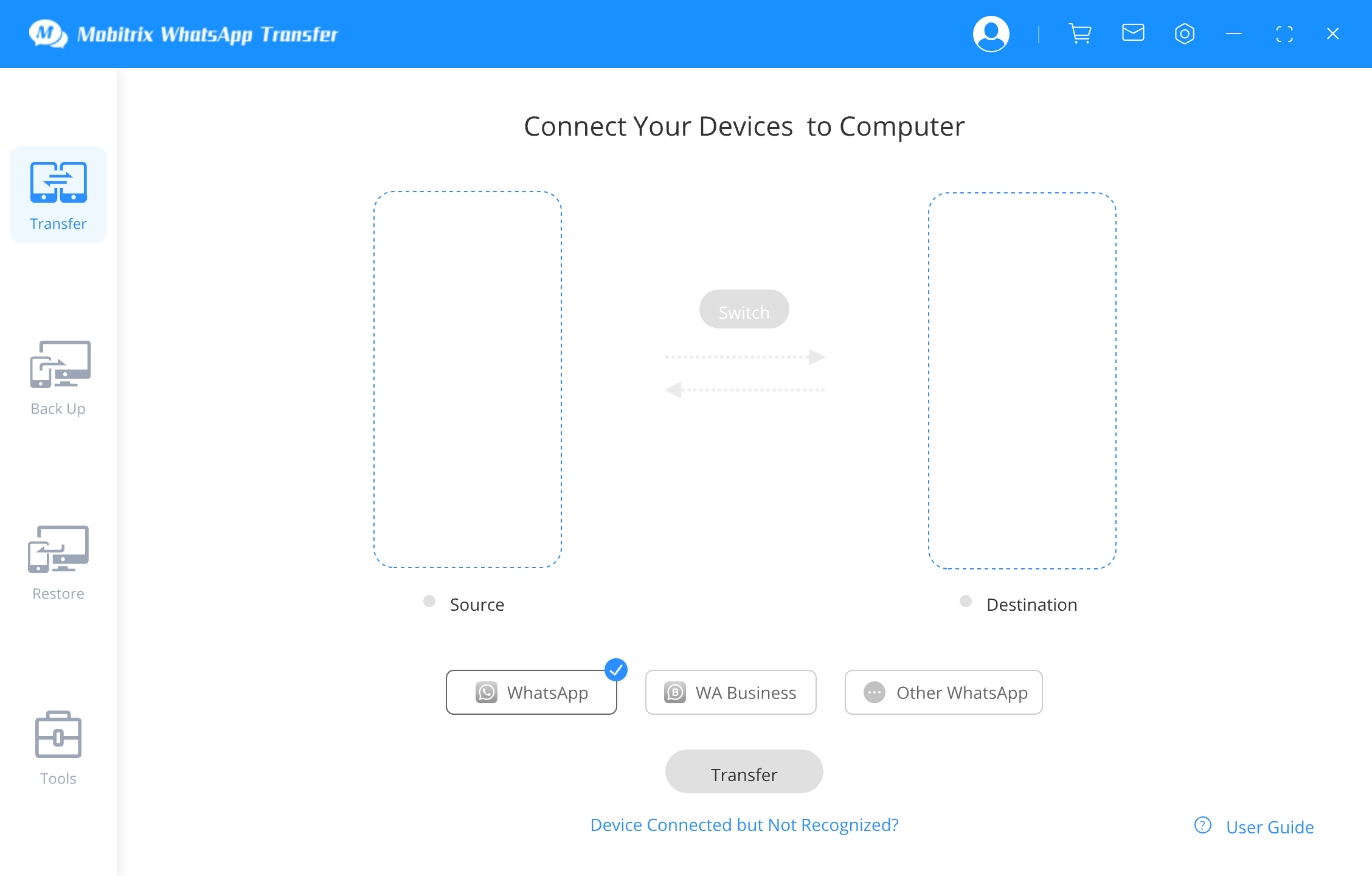
Mobitrix WhatsApp Transfer Tool - अपना डेटा ट्रांसफर करने के लिए ट्रांसफर बटन पर क्लिक करें

Mobitrix WhatsApp Transfer Tool - नए डिवाइस पर डाटा पुनर्स्थापित कर दिया गया है
Google Drive के माध्यम से एंड्रॉयड डिवाइसेज पर पुनर्स्थापन (Restore)
अगर आप अपना फोन अपग्रेड कर रहे हैं या बदल रहे हैं लेकिन नया डिवाइस पुराने की तरह ही सॉफ्टवेयर (Android या iOS) पर चलता है, तो आप चैट्स ट्रांसफर करने के लिए WhatsApp की आधिकारिक विधि का उपयोग कर सकते हैं।
अगर आपके पास एंड्रॉयड है, तो आप गूगल ड्राइव का उपयोग करके एक डिवाइस से दूसरे डिवाइस में WhatsApp डेटा ट्रांसफर कर सकते हैं।
इस प्रक्रिया के चरण निम्नलिखित हैं:
- WhatsApp पर जाएं, ऊपरी दाएं कोने पर तीन बिंदुओं पर क्लिक करें और सेटिंग्स मेनू खोलें।
- चैट पर क्लिक करें > चैट बैक अप।
- "Google Drive पर बैक अप करें" विकल्प का चयन करें।
- 'बैक अप नाउ' पर क्लिक करके बैक अप प्रक्रिया शुरू करें।
बैकअप पूरा होने के बाद, सभी संदेश Google Drive में सहेज लिए जाते हैं। उन्हें नए डिवाइस में पुनर्स्थापित करने के लिए, निम्नलिखित कदम उठाएं:
- उसी Google अकाउंट में लॉग इन करें जिसका उपयोग आपने अपने WhatsApp डेटा का बैकअप लेने के लिए किया था।
- WhatsApp इंस्टॉल करें और वही फोन नंबर दर्ज करें।
- क्लिक करेंपुनर्स्थापित करेंWhatsApp डेटा वापस पाने के लिए।

अगर आपको बैकअप बनाते या बहाल करते समय कोई समस्या आती है, तो आप देख सकते हैंआधिकारिक WhatsApp गाइडमदद के लिए।
iCloud के माध्यम से iPhone उपकरणों में डेटा पुनर्स्थापित करें
यदि आप अपने WhatsApp चैट्स को एक iPhone से दूसरे iPhone में ट्रांसफर करना चाहते हैं, तो आप यह काम iCloud का उपयोग करके कैसे कर सकते हैं, यहाँ बताया गया है।
चैट का एक iCloud बैकअप बनाएं:
- WhatsApp पर जाएं और Settings > Chats > Chat Backup पर टैप करें।
- iCloud बैक अप का चयन करें और अब बैक अप पर क्लिक करें।
- यह तुरंत संदेशों का बैकअप iCloud पर ले लेगा।
दूसरे iPhone में संदेशों को पुनर्स्थापित करने के लिए:
- सुनिश्चित करें कि आपने उसी iCloud खाते में साइन इन किया है जिसका उपयोग बैक अप बनाने के लिए किया गया था।
- WhatsApp डाउनलोड करें और वही नंबर दर्ज करें जिसका उपयोग आपने बैकअप बनाते समय किया था।
- जब संकेत दिया जाए, तो चुनेंचैट इतिहास पुनर्स्थापित करेंविकल्प चुनें और संदेश तथा अन्य डेटा नए फोन में पुनर्स्थापित हो जाएगा।

यदि आपको iPhone पर WhatsApp या WhatsApp Business चैट डेटा बनाने या पुनर्स्थापित करने में समस्या आ रही है, तो आप इसका प्रयोग कर सकते हैंआधिकारिक WhatsApp मार्गदर्शिका.
इसका सबसे अच्छा समाधान यह है कि आप या तो iCloud पर अधिक स्पेस खरीदें (जो कि बार-बार होने वाला खर्च है) या आप Mobitrix WhatsApp Transfer का उपयोग करके यह कार्य कर सकते हैं।
Google Drive और iCloud के साथ आने वाली चुनौतियों के मद्देनजर, Mobitrix WhatsApp Transfer एक शानदार विकल्प के रूप में उभरता है।
चाहे आपके फोन या क्लाउड पर स्टोरेज की सीमाएं हों, या आप अपने नए फोन में अलग-अलग ऑपरेटिंग सिस्टम्स के बीच स्विच कर रहे हों, Mobitrix WhatsApp Transfer मदद कर सकता है! यह तेज़, सुरक्षित है और आपकी निजता को अक्षुण्ण रखता है।

